
ローカルグループポリシーエディター /Gpedit.msc
ローカルグループポリシーエディターは、Windows の設定を管理するためのツールです。このツールを使用すると、Windowsの設定を変更できます。
ローカルグループポリシーエディターは、Windows Professional エディション以上で使用することができます。
この記事では、ローカルグループポリシーエディターを「Gpedit.msc」と表記しています。
野良 Gpedit.msc
Gpedit.msc は、ドメインネットワークに参加できる Windows エディションで利用できるようになっているので Home エディションはインストールされていません。
厳密には、インストールはされているが使えないように制限されています。
英文サイトで配布されていた野良 Gpedit.msc をインストールして検証したので、入手方法、インストール方法などを紹介します。
野良 Gpedit.msc は今のところ順調に動作していますが、この記事を参考にしようと考えている方は自己責任でお願いします。
Gpedit.msc について

Windows のローカルグループポリシーエディターは、コンピューターやユーザーアカウントの設定を変更するための Windowsビルトインシステムツールです。
コンピューターの設定では、ログオンやシャットダウン時の動作、スクリプトの実行、セキュリティ設定などを変更できます。
ユーザーの設定では、デスクトップの表示、ファイルのアクセス権、アプリケーションの実行、セキュリティ設定などを変更できます。
ローカルグループポリシーエディターは、Windows 10/11 Professional エディション以上かつ、管理者アカウントでログインしている場合に使用できます。
編集対象はレジストリの [HKEY_LOCAL_MACHINE] 配下のキーです。加えた変更は全ユーザーに影響します。
- Windows Update を手動更新に変更する。
- Cortana を無効にする。
- インターネット時刻の更新間隔を任意の間隔に変更する。
- インターネットまたは Windows ドメインの同時接続数の値を変更する。
- イベントID359を修復する。
- OneDriveをファイル記憶域として使用できないようにする。
- ...など。
ローカルグループポリシーエディターが使える環境かどうかを確認する方法

Gpedit.msc を利用できるか否かは、以下の手順で確認することができます。
- ファイル名を指定して実行を起動する
- 名前に Gpedit.msc と入力する
- OKをクリックする
- ローカルグループポリシーエディターが起動する
- 以上
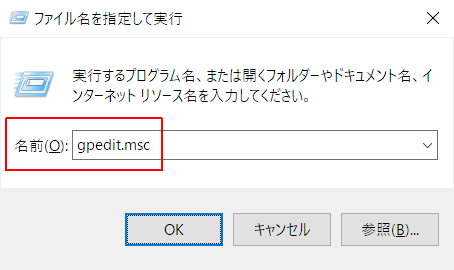

野良ローカルグループポリシーエディターをインストールする方法

2019/12/16、検証時にダウンロードしたファイルのリンクが削除されていましたが、同じファイルをアップロードしているサイトを見つけたので掲載しておきます。利用する場合は自己責任です。
リンクは張ってないので、コピペしてご利用ください。
https://workupload.com/file/aVMVeQz
検証に使用したファイル:add_gpedit_msc_by_jwils876-d3kh6vm.zip
検証に使用した Gpedit.msc は以下のサイトからダウンロードしました。
フォルダ構成

Gpedit.msc のインストール

setup.exe をダブルクリックしてインストーラーを起動したら画面の指示に従ってインストールを完了させましょう。
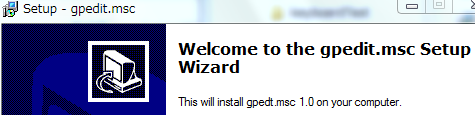
Google 翻訳
SysWOW64フォルダに移動し、GroupPolicy、GroupPolicyUsersフォルダ、Gpedit.mscファイルをSystem32フォルダにコピーする必要があります。
インストール確認
”プログラムと機能” を起動して Gpedit.msc がインストールされたことを確認しましょう。

資料
マイクロソフト公式のローカルグループポリシーエディターについての説明を転載します。
02/22/2013
Open the Local Group Policy EditorLocal Group Policy Editor and the Resultant Set of Policy snap-in are available in Windows Server 2008 R2 and Windows 7 Professional, Windows 7 Ultimate, and Windows 7 Enterprise.
- Windows Server 2008 R2
- Windows 7 Professional
- Windows 7 Ultimate
- Windows 7 Enterprise
Open the Local Group Policy Editor | Microsoft Docs
あとがき
追記: 2018-05-10
メニューバーなどが日本語に!
インストール直後はメニューなどは英語になっていたはずなのですが、久しぶりに起動したら日本語メニューに変わっていました。
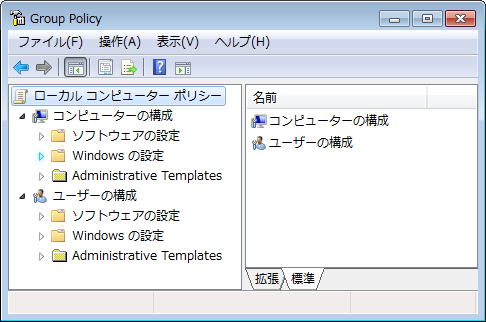
Gpedit.msc休眠中!
Windows 10/8.1/7 Homeエディションの Gpedit.msc は休眠中のため、インストールされているが起動できないように制限されていることが分かりました。
つまり、制限を解除すれば使えるようになります。その方法は、いくつかの英語サイトで見つけることができます。
私が検証した方法は以下の記事でまとめているので、参考にしてください。

Windows Home の Gpedit.msc をアクティブ化する方法【まとめ】
Windows Home エディションで Gpedit.msc をアクティブ化する方法について書いた記事のまとめです。Windows 7/10/11を使用して検証しました。マネする場合は自己責任です。
このサイトを検索 | Search this site














